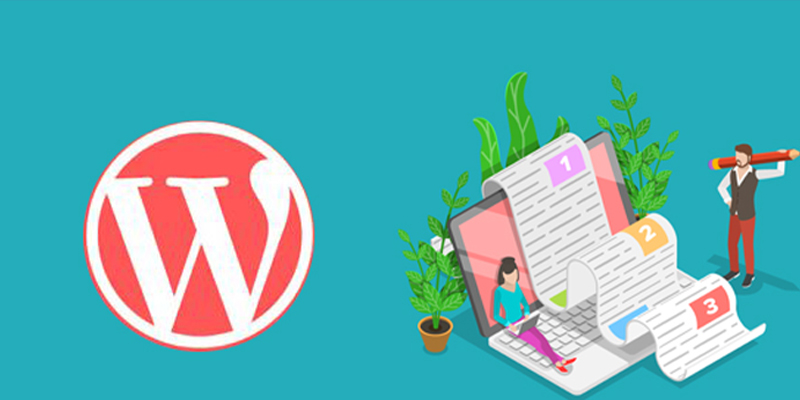هل تريد تعيين حد أدنى لعدد كلمات المقالات في ووردبريس الخاصة بك؟
إذا كان لديك مؤلفون متعددون على موقعك ، فإن إعداد حد أدنى لعدد الكلمات يمكن أن يساعد في ضمان استيفاء الكتاب لمعايير المحتوى والإجابة الكاملة على أسئلة القارئ.
كما يمكنك تعلم كيفية إظهار وإخفاء النص في المقالات
في هذه المقالة ، سنوضح لك كيفية تعيين حد أدنى لعدد كلمات المقالات في ووردبريس .
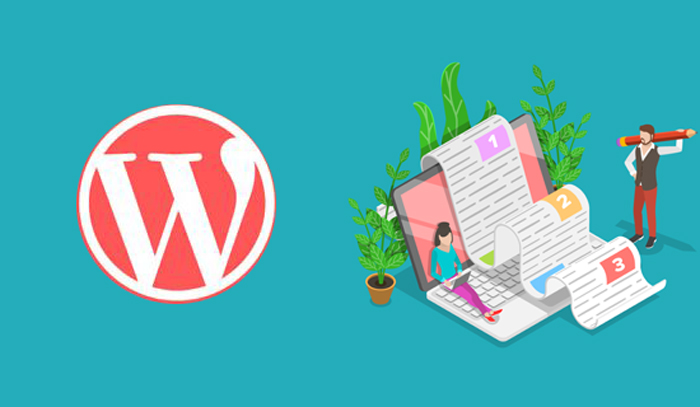
كلمات المقالات في ووردبريس
لماذا تعيين حد أدنى لعدد الكلمات لمقالات مدونتك؟
سواء كنت تنشئ محتوى بنفسك أو تدير موقعًا متعدد المؤلفين ، يجب عليك تعيين معايير محتوى معينة لضمان جودة المقالات.
أحد المعايير التي يمكنك تقديمها هو الحد الأدنى لعدد الكلمات لكل مشاركة مدونة على ووردبريس . باستخدام ووردبريس ، يمكنك تقييد المؤلفين من نشر مقالات المدونة ذات المحتوى الرقيق وضمان جودة محتوى عالية.
لماذا تريد فرض مشاركات أطول؟
تشير بعض الأبحاث إلى أن المحتوى الأطول يميل إلى الترتيب بشكل أفضل في نتائج البحث مقارنة بالمحتوى القصير ، مما قد يساعدك في الحصول على المزيد من الزيارات إلى مدونتك.
ومع ذلك ، فلنلقِ نظرة على كيفية تعيين حد أدنى لعدد الكلمات في مدونة ووردبريس .
الطريقة الأولى: تعيين الحد الأدنى لعدد الكلمات باستخدام الإضافة
هناك طريقة بسيطة لإضافة حد أدنى من عدد الكلمات إلى موقع الويب الخاص بك على ووردبريس وهي استخدام إضافة مثل PublishPress Checklists.
تتيح لك قوائم التحقق من PublishPress تعيين المهام التي يجب على المؤلفين إكمالها قبل نشر المحتوى. يتضمن ذلك إضافة حد أدنى وحد أقصى لعدد الكلمات في المقالات والصفحات.
في هذا المقال ، يمكنك استخدام الإصدار المجاني من PublishPress Checklists ، نظرًا لأنه يحتوي على الميزات التي نحتاجها. هناك أيضًا إصدار متميز متاح يقدم المزيد من الميزات مثل قوائم التحقق لمنتجات WooCommerce.
أولاً ، ستحتاج إلى تثبيت وتفعيل الإضافة PublishPress Checklists.
عند التنشيط ، ستحتاج إلى الانتقال إلى قوائم التحقق من لوحة إدارة ووردبريس الخاصة بك. بعد ذلك ، يمكنك تعيين الحد الأدنى والحد الأقصى للكلمات لخيار “عدد الكلمات في المحتوى”.
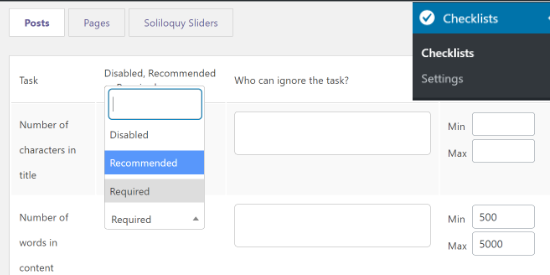
بعد ذلك ، يمكنك اختيار ما إذا كنت تريد جعل خيار “عدد الكلمات في المحتوى” معطلاً أو مطلوبًا أو مهمة موصى بها من القائمة المنسدلة.
إذا حددت مستحسن ، فيمكن للمؤلفين نشر المقالات حتى إذا لم يستوفوا الحد الأدنى من عدد الكلمات. ومع ذلك ، فإن الخيار “مطلوب” يجعل إكمال مهمة عدد الكلمات إلزاميًا ، لذا انطلق وحدد الخيار “مطلوب”.
بالإضافة إلى ذلك ، تتيح لك PublishPress Checklists أيضًا إضافة أدوار مستخدم لاستبعادها من تلبية متطلبات عدد الكلمات. ما عليك سوى النقر فوق المربع الموجود أسفل العمود “من يمكنه تجاهل المهمة” وتحديد دور المستخدم.
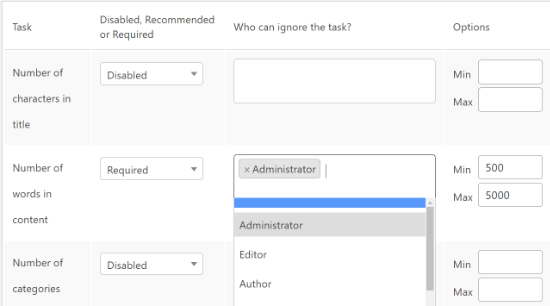
عند تعيين عدد الكلمات التي يجب على الكتاب إكمالها ، ما عليك سوى التمرير لأسفل والنقر فوق الزر “حفظ التغييرات”.
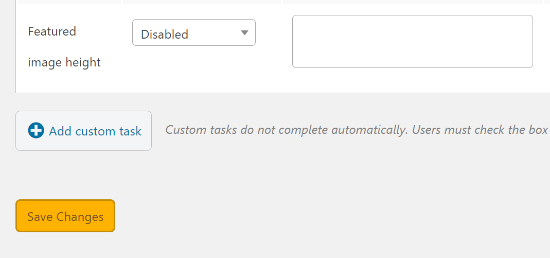
يمكنك الآن الانتقال إلى Posts » Add New لإنشاء مقال مدونة جديد والاطلاع على متطلبات الحد الأدنى لعدد الكلمات قيد التنفيذ.
إذا كانت المشاركة لا تحتوي على الحد الأدنى لعدد الكلمات ، فسيظهر رمز تحذير على الزر “نشر” في محرر ووردبريس . ستوضح الإضافة أيضًا أن مهمة عدد الكلمات لم يتم الوفاء بها في مربع إعدادات “قائمة التحقق” على يمينك.
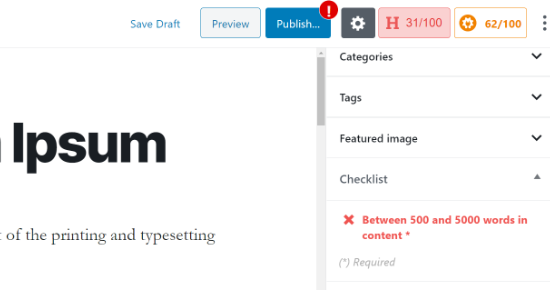
بمجرد أن يلبي المحتوى الخاص بك الحد الأدنى من عدد الكلمات ، ستعرض مهمة قائمة التحقق علامة اختيار خضراء ، ويمكن للمؤلفين نشر مقال المدونة.
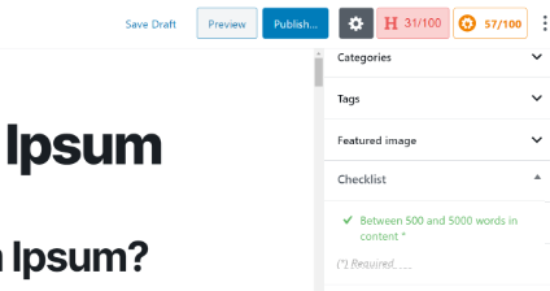
الطريقة الثانية: تعيين حد أدنى لعدد الكلمات يدويًا
هناك طريقة أخرى لإضافة حد أدنى لعدد الكلمات على موقع ووردبريس الخاص بك عن طريق إضافة مقتطف رمز إلى ملفات function.php في قالب ووردبريس .
ومع ذلك ، لا نوصي بتعديل ملفات سمات موقعك. هذا لأنه حتى خطأ بسيط يمكن أن يكسر موقع الويب الخاص بك وحتى يمنعك من الوصول إلى لوحة تحكم ووردبريس .
أسهل طريقة لإضافة رمز إلى موقعك هي استخدام الإضافة Code Snippets. يتيح لك إضافة رمز مخصص دون القلق بشأن كسر موقعك. بالإضافة إلى ذلك ، يسهل عليك تتبع أي مقتطفات تضيفها إلى موقعك.
أولاً ، ستحتاج إلى تثبيت الإضافة Code Snippets وتنشيطها .
بمجرد تنشيط الإضافة ، ما عليك سوى التوجه إلى Snippets » Add New من لوحة معلومات ووردبريس الخاصة بك. يمكنك البدء بإضافة عنوان للرمز المخصص الخاص بك.
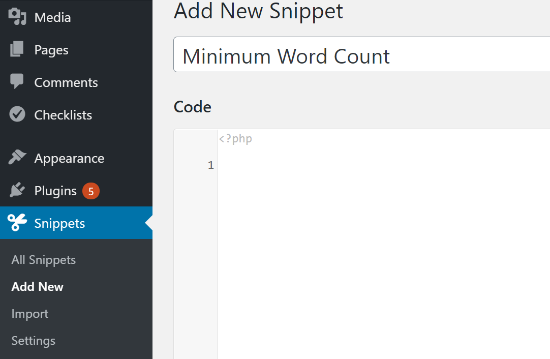
الآن ، ستحتاج إلى نسخ الرمز التالي:
function minWord($content)
{
global $post;
$content = $post->post_content;
if (str_word_count($content) < 100 ) //set this to the minimum number of words
wp_die( __('Error: your post is below the minimum word count. It needs to be longer than 100 words.') );
}
add_action('publish_post', 'minWord');
ملاحظة: يمكنك تغيير الحد الأدنى لعدد الكلمات من 100 إلى ما تريد وكذلك تخصيص الخطأ لجعله مفيدًا. تأكد من تغيير الرقم في كلا المكانين في مقتطفات التعليمات البرمجية.
بعد ذلك ، قم ببساطة بلصق الشفرة المنسوخة في المقتطف الجديد أسفل منطقة “الرمز” ثم انقر فوق الزر “حفظ التغييرات” و “تنشيط”.
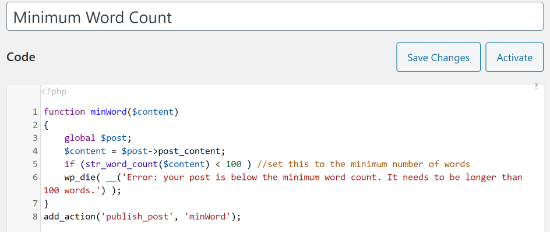
الآن ، إذا حاولت نشر مشاركة مدونة أقل من حد عدد الكلمات (100 كلمة في مثالنا) ، فسترى خطأ في النشر.
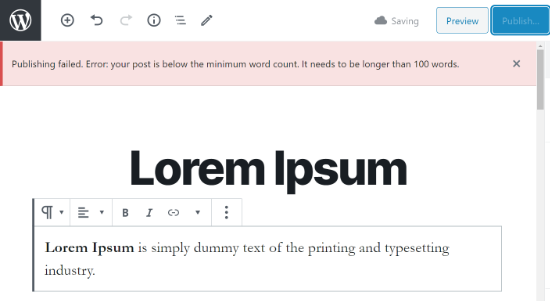
نأمل أن تساعدك هذه المقالة في تعلم كيفية تعيين حد أدنى لعدد الكلمات في مدونة ووردبريس .